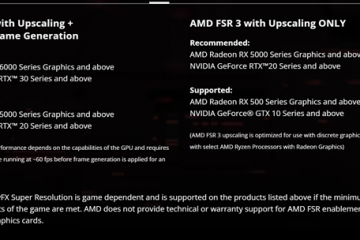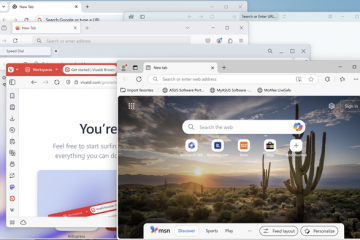Ένα κλειδί passke σας επιτρέπει να συνδεθείτε στο λογαριασμό σας Microsoft χωρίς κωδικό πρόσβασης. Είναι ένας πολύ πιο ασφαλής και ευκολότερος τρόπος πρόσβασης στον λογαριασμό σας MS. Σε αυτό το σεμινάριο, θα σας δείξω πώς να δημιουργήσετε και να δημιουργήσετε ένα κλειδί για τον λογαριασμό σας στο Microsoft και να το χρησιμοποιήσετε για να συνδεθείτε εύκολα . Ας ξεκινήσουμε. Με απλά λόγια
Ένα πείραμα είναι ένας σύγχρονος, πολύ ασφαλέστερος τρόπος για να συνδεθείτε στους λογαριασμούς και τις συσκευές σας χωρίς να χρησιμοποιήσετε έναν κωδικό πρόσβασης. Αποθηκεύει ένα μυστικό κλειδί (που ονομάζεται ιδιωτικό κλειδί ) στη συσκευή σας που μόνο εσείς μπορείτε να έχετε πρόσβαση και χρησιμοποιεί αυτό το κλειδί για να σας καταγράψει. Το μυστικό κλειδί δεν μπορεί να κλαπεί ή να επαναχρησιμοποιηθεί . Είναι μοναδικό για τη συσκευή σας, τον λογαριασμό σας και εσείς. src=”https://i0.wp.com/windowsloop.com/wp-content/uploads/2025/01/use-password-sign-into-ms-account-010125.jpg?resize=416%2C333&ssl=1″>
Πριν ξεκινήσετε
τα βήματα που εμφανίζονται εδώ είναι για μια συσκευή Windows 11, αλλά είναι τα ίδια στο Android και το iPhone καθώς και με μικρές αλλαγές. Λογαριασμός Microsoft
Ανοίξτε το Λογαριασμός Microsoft Σελίδα το MS Account.go στην καρτέλα” Security “στην πλαϊνή γραμμή.” Προσθέστε έναν νέο τρόπο για να συνδεθείτε ή να επαληθεύσετε . ή κωδικός πρόσβασης για να συνεχιστεί. Το passkey δημιουργείται και αποθηκεύεται στη συσκευή σας. Κάντε κλικ στο” ok “ Δώστε στο passkey ένα όνομα , κάντε κλικ στο” next “και” ok “.. https://account.microsoft.com/”Target=”_ Blank”> Λογαριασμός Microsoft Σελίδα στο πρόγραμμα περιήγησης Web της επιλογής σας και συνδεθείτε στον λογαριασμό σας. Στον λογαριασμό σας MS, μεταβείτε στην καρτέλα” Security “στην πλαϊνή γραμμή.com/windowloop.com/wp-content/uploads/2025/01/microsoft-account-security-settings-010125.jpg? resize=282%2C522 & SSL=1″>
Στη δεξιά σελίδα, κάντε κλικ στο”> Διαχειριστείτε τον τρόπο σύνδεσης “κάτω από το τμήμα” λογαριασμός “
Ο σύνδεσμος”> προσθέστε έναν νέο τρόπο σύνδεσης για να συνδεθείτε ή να επαληθεύσετε “Σύνδεσμος κάτω από την ενότητα μεθόδων σύνδεσης./i0.wp.com/windowsloop.com/wp-content/uploads/2025/01/click-add-new-010125.jpg?resize=469%2C334&ssl=1″>
> Πρόσωπο, δακτυλικά αποτυπώματα, καρφίτσα ή κλειδί ασφαλείας “
, πληκτρολογήστε το και πατήστε” Enter “στο πληκτρολόγιό σας..com/WP-Content/Uploads/2025/01/Enter-Windows-Pin-010125.jpg? REALIZE=441%2C533 & SSL=1″>
Σημαντική σημείωση Αυτό που προσπαθείτε να δημιουργήσετε ένα πείραμα έχει ήδη συνδεθεί σε μια κινητή συσκευή (Android ή iPhone), η Microsoft προσπαθεί να χρησιμοποιήσει τη συσκευή για να αποθηκεύσει το πείραμα. Σε αυτή την περίπτωση, επιλέξτε την κινητή συσκευή σας από τις επιλογές που αναφέρονται. Μετά από αυτό, ακολουθήστε τις οδηγίες στην οθόνη./01/passkey-device-options-010125.jpg?resize=449%2C464&ssl=1″>
Κάντε κλικ στο” ok “για να συνεχίσετε./uploads/2025/01/microsoft-account-passkey-created-010125.jpg?resize=450%2C296&ssl=1″>
Strong> Next “. wp.com/windowsloop.com/wp-content/uploads/2025/01/name-the-passkey-010125.jpg?resize=413%2C195&ssl=1″>.p>/strong>”κουμπί και τελειώσατε. Το passkey για τον λογαριασμό σας Microsoft δημιουργείται και από τώρα και στο εξής μπορείτε να το χρησιμοποιήσετε για να συνδεθείτε στο λογαριασμό σας χωρίς να εισαγάγετε τον κωδικό πρόσβασης. src=”https://i0.wp.com/windowsloop.com/wp-content/uploads/2025/01/passkey-named-and-savd-010125.jpg?resize=408%2C191&ssl=1″>
Χρησιμοποιώντας το κλειδί για να συνδεθείτε στον λογαριασμό σας στο Microsoft
Η σύνδεση στον λογαριασμό σας στο Microsoft χρησιμοποιώντας ένα κλειδί passkey είναι εξαιρετικά εύκολη. Εδώ είναι:
Όταν βλέπετε τη γραμμή σύνδεσης, Πληκτρολογήστε το αναγνωριστικό email του λογαριασμού Microsoft και κάντε κλικ στο” Next “
Όταν σας ζητά τον κωδικό πρόσβασης, αντί να το πληκτρολογήσετε, κάντε κλικ στο”, χρησιμοποιήστε το πρόσωπο, το δακτυλικό αποτύπωμα, το pin ή το κλειδί ασφαλείας “στο κάτω μέρος. Way-to-in-010125.jpg? resize=408%2C323 & SSL=1″>
Λογαριασμός Microsoft αυτόματα ανιχνεύει ότι έχετε ένα passkey , δακτυλικά αποτυπώματα ή κωδικός πρόσβασης για να βεβαιωθείτε ότι είστε εσείς που χρησιμοποιείτε το σύστημα. 347″src=”https://i0.wp.com/windowsloop.com/wp-content/uploads/2025/01/type-windows-pin-010125.jpg?resize=438%2C347&ssl=1″>
Κρατήστε τον λογαριασμό σας στο Microsoft ασφαλή με το PassKey
Συμπερασματικά, το passkey είναι ένας απλός αλλά πολύ πιο ασφαλής τρόπος όχι μόνο να προστατεύετε τον λογαριασμό σας Microsoft από hacks και επιθέσεις phishing αλλά και για να διευκολύνετε την σύνδεση. Μπορεί εύκολα να δημιουργήσει ένα κλειδί από την καρτέλα Ασφάλεια στη σελίδα Ρυθμίσεις λογαριασμού Microsoft. Μόλις δημιουργηθεί, μπορείτε να χρησιμοποιήσετε το κλειδί pass που είναι αποθηκευμένο στο κινητό σας τηλέφωνο ή τη συσκευή των Windows για να συνδεθείτε γρήγορα στο λογαριασμό MS σας. Μπορείτε επίσης να διαχειριστείτε τα πλαίσια σας στα Windows 11 χρησιμοποιώντας την εφαρμογή Ρυθμίσεις.
Εάν έχετε οποιεσδήποτε ερωτήσεις ή χρειάζεστε βοήθεια, αφήστε ένα σχόλιο παρακάτω. Θα χαρώ να βοηθήσω.